이상한 나라의 엘리스
영웅문s 키움증권 공인인증서 발급 및 갱신방법 pc →스마트폰 복사방법 본문
지난 시간 키움증권 OTP 자동 타기관 등록을 해결한 후에 공인인증서를 받기로 했다.
그래서 이번 시간에는 영웅문 S를 사용하기 위한 키움증권 공인인증서 발급방법을 설명해볼까 한다.
인증서 발급은 신규나 갱신이나 그다지 어렵지 않기 때문에 순서대로만 따라 하면 되니 참고하시길 바란다.
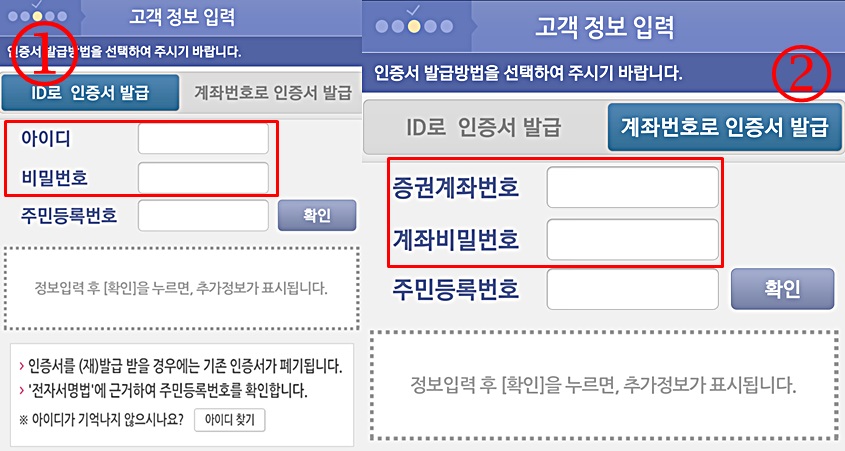
키움증권 인증서 갱신을 위해서 영웅문 S 어플로 접속을 했다.
인증서를 발급받는 방법은 쉽게 두 가지로 요약된다.
첫 번째 기존 등록했던 ID로 발급받는 방법. 그리고 두 번째는 자신이 가지고 있는 키움증권 계좌로 발급받는 방법이니 두 가지 중 편한 것을 선택하면 된다.

증권용 공인인증서는 은행용 인증서와 다르기 때문에 따로 발급받아야 한다. 물론 범용 공인인증서를 발급받으면 한 개의 인증서로 은행, 증권 모두 사용 가능하다.
하지만 1년 4,400원의 사용료가 있기 때문에 원치 않는다면 무료로 가능한 키움증권 공인인증서도 있으니 참고하기 바란다.
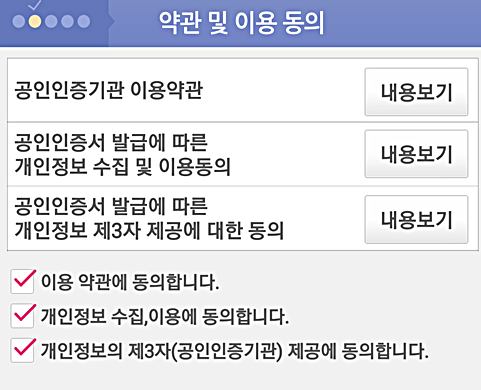
기본적인 이용약관 동의를 선택 후 인증서 발급을 하던 중 한 가지 사실을 알게 되었다
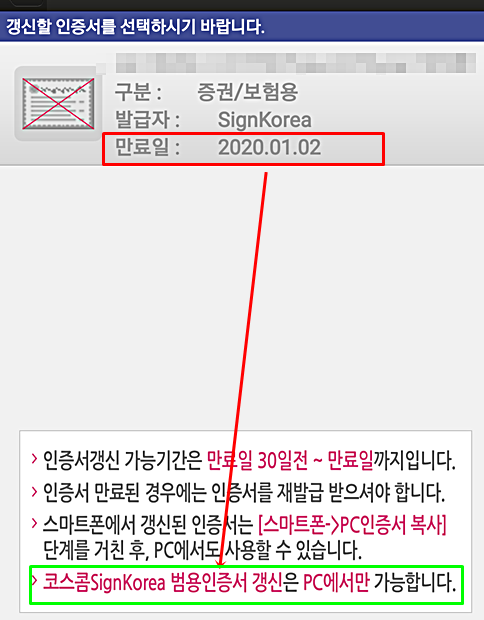
바로 내가 발급받고자 하는 무료 공인인증서는 PC에서만 갱신이 가능하다는 것이다.
PC에서 인증서를 발급받게 되면 PC 인증서 복사를 통해서 스마트폰으로 옮겨야 하는 불편함이 있지만 어쩔 수 없이 PC로 다시 접속을 했다.
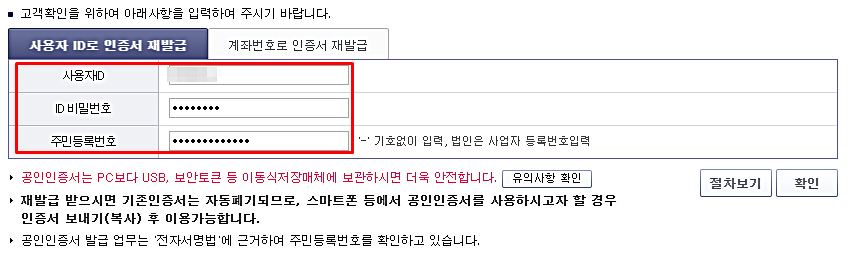
키움증권 홈페이지에 접속 공인인증센터에 들어가면 어플 화면과 마찬가지로 두 가지의 방법이 안내되고 있다.
난 기존에 가지고 있는 ID가 있어서 ID를 활용하여 공인인증서 재발급을 하기로 했다.
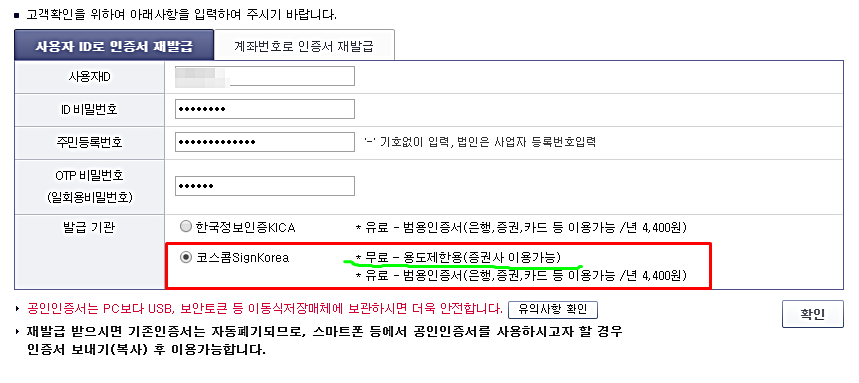
새로운 OTP 카드도 등록을 해서 그런지 다행스럽게도 발급을 손쉽게 받을 수가 있었다.
키움증권 공인인증서 발급받을 때 무료로 사용 가능한 점을 다시 한번 체크 후 확인 버튼을 누르면 추가 인증 화면으로 넘어간다.
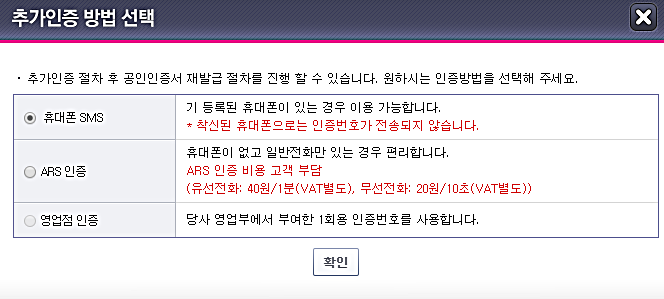
금융거래이다 보니 아무래도 보안이 강화되어서 2중 3중으로 본인인증을 하는 것 같다.
인증은 휴대폰 SMS 인증, ARS 인증, 영업점 인증 중 한 가지의 방법으로 선택하면 된다.
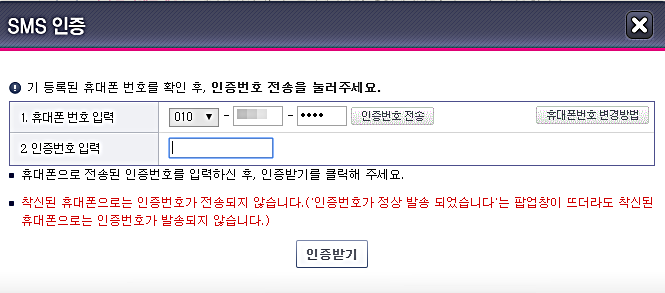
문자메시지를 통한 인증을 선택 후 인증번호 전송 버튼을 누르면 얼마 지나지 않아 바로 문자메시지로 인증번호가 오는 것을 알 수 있다.
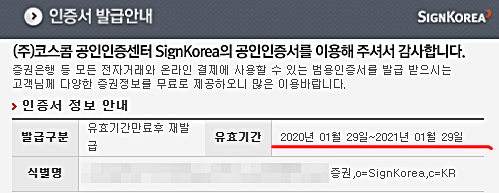
인증서가 발급된 줄 알았는데 마지막까지도 범용 인증서와 무료 인증서를 선택하도록 나와있는 것을 보면 정말 유료 인증서를 너무나도 권장하는 느낌이 든다.
마지막까지 방심하지 말고 무료 인증서를 선택 후 확인/신청을 누르면 비로소 키움증권 공인인증서 발급은 끝이 난다.


이렇게 PC로 다운로드한 공인인증서를 이번에는 스마트폰으로 옮길 차례이다.
많은 사람들이 핸드폰을 활용해서 주식거래를 하기 때문에 스마트폰 공인인증서는 필수가 아닐까 생각한다.
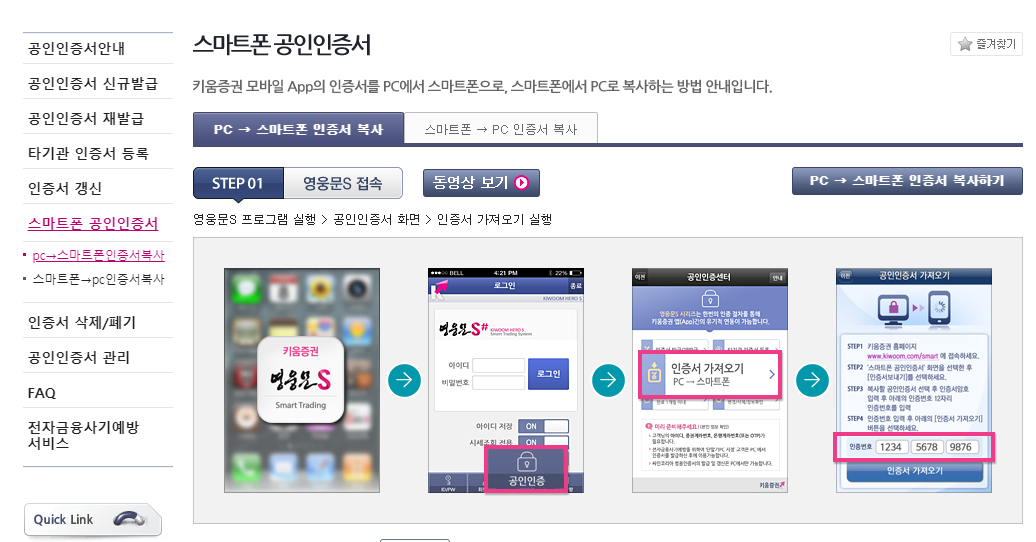
PC로 홈페이지 공인인증센터에 접속하면 스마트폰 공인인증서 카테고리가 있다.
그럼 그 하단에 있는 PC → 스마트폰 인증서 복사 버튼을 누르고 해당 페이지로 넘어가 보자.
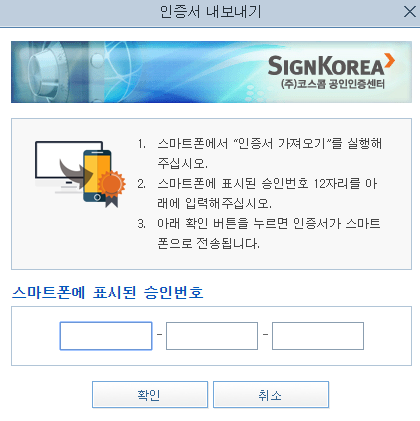
스마트폰에 표시된 승인번호를 입력하라는 안내 페이지가 나온다.
그럼 스마트폰으로 영웅문 S 어플로 접속 공인인증센터로 들어가서 동일한 방법으로 PC → 스마트폰 공인인증서 복사를 누른다.
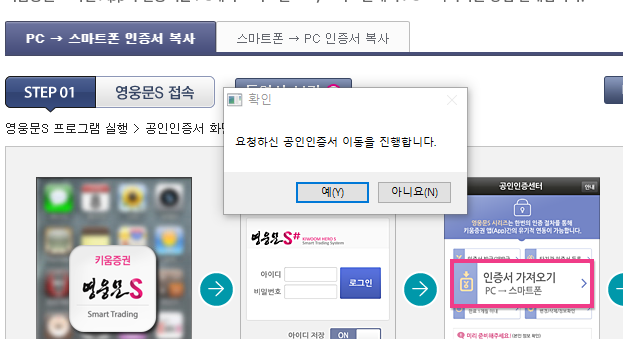
그럼 화면에 표시되는 12자리의 숫자를 PC 홈페이지에 입력한 후 인증서 가져오기 버튼을 누르면 된다.
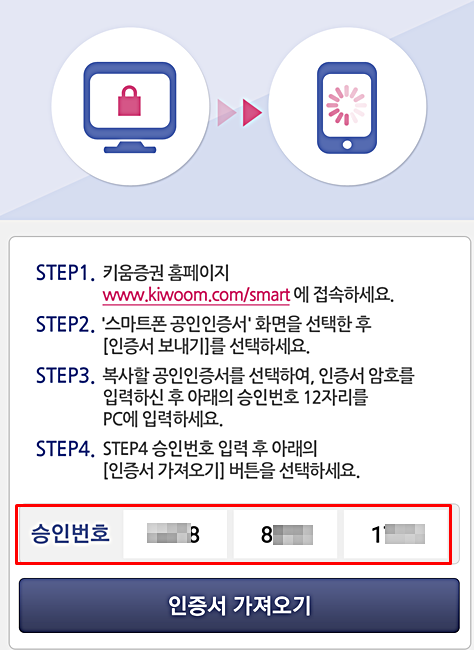
이렇게 PC에서 스마트폰으로 이동뿐 아니라 스마트폰에서 PC로도 이동이 가능하기 때문에 한 번만 익혀두면 앞으로 두고두고 활용할 수 있으니 잘 알아두길 바란다.
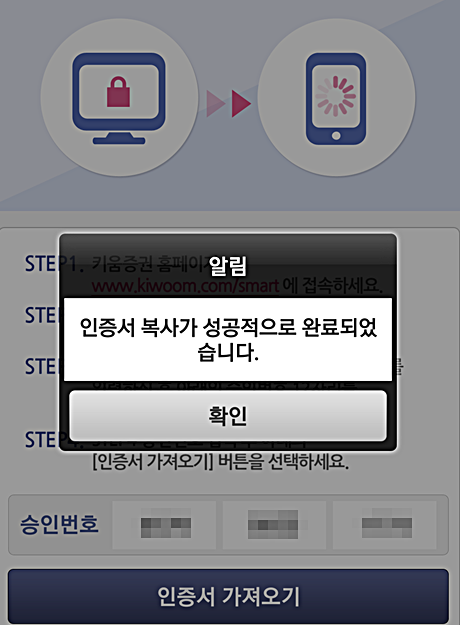
휴 이젠 키움증권 공인인증서도 재발급했으니 오랜만에 잔고 확인 좀 해봐야겠다.
'금융 과 세금' 카테고리의 다른 글
| 1인 법인 설립 절차 및 비용 산출내역 (0) | 2020.02.07 |
|---|---|
| 자동이체 수수료 없이 하는방법(타은행 모두가능) (0) | 2020.02.05 |
| 키움증권 공인인증서갱신 otp 자동 타기관등록 해결방법 (0) | 2020.01.29 |
| 사상최강 ESIGNAL 트레이딩 정보 (0) | 2020.01.23 |
| 은행별 환전수수료 확인 및 환전 싸게하는법 소개 (0) | 2019.12.18 |




